Cara Unistall Aplikasi Adobe Photoshop CS3 Di Laptop-Adobe Photoshop CS3 adalah seuah software edit foto yang sangat simpel dan paling nyaman di gunakan oleh para desainer untuk mengedit gambar agar terlihat canting dan menarik untuk di lihat oleh orang lain.
Adobe Photoshop ketika anda mengalami kesalahan maka satu-satunya jalan untuk memeperbaiki hal tersebut yaitu dengan cara mengunistall aplikasi Adobe Photoshop,tapi untuk mengunistall Adobe Photoshop tidak boleh sembarangan takut merusak sistem yang terdapat di laptop.
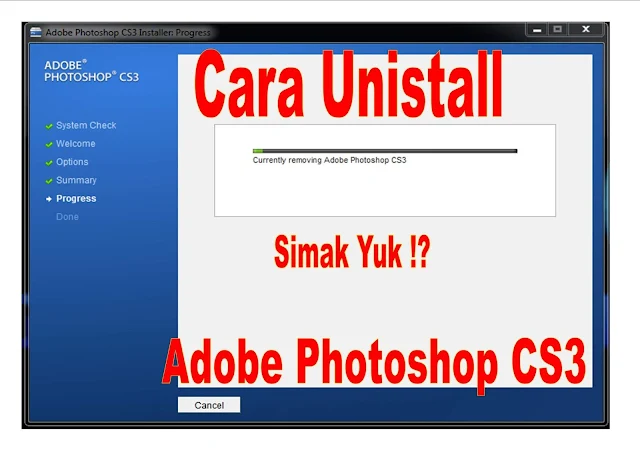 |
| Cara Unistall Aplikasi Adobe Photoshop CS3 |
Maka itu jangan sampai unistall sembarangan ya......nah cara untuk mengunistall Adobe Photoshop CS3 tersebut kali ini saya akan membagikan sebuah ilmu yang telah saya ketahui tentang cara unistall Adobe Photoshop CS3 agar supaya berhasil dan tidak bermasalah pada sistem operasi komputer/laptop.
Baiklah agar tidak panjang celotehan di atas mari kita simak secara lengkap cara unistall Adobe Photoshop CS3 lengkap dengan gambar serta step by step di bawah ini.
Cara Unistall Aplikasi Adobe Photoshop CS3 Di Laptop :
1. Langkah pertama buka terlebih dahulu laptop anda, selanjutnya anda klik ikon Start di sebelah pojok kiri bawah dekstop laptop anda seperti gambar di bawah ini.

2. Setelah itu anda klik Control Panel seperti gambar di bawah ini.

3. Setelah anda ikuti cara di atas, selanjutnya anda pilih Unistall A Program.

4. Anda klik terelbih dahulu aplikasi yang akan di Unistall, kali ini saya mengunistall aplikasi Adobe Photoshop maka saya harus klik Adobe Photoshop CS3.

5. Setelah anda klik aplikasi Adobe Photoshop CS3 yang akan di Unistall, selanjutnya anda klik Unistall seperti gambar di bawah ini yang telah saya contohkan.
Baca Juga : Tutorial Setting Jaringan LAN Lengkap Dengan Gambar

6. Setalah itu akan muncul jendela seperti gambar di bawah ini untuk melakukan Unistall Adobe Photoshop, selanjutnya anda pilih Remove Adobe Photoshop CS3 lalu anda klik Next seperti gambar di bawah ini.

7. Selanjutnya anda klik Next lagi sampai tahap seperti gambar di bawah, lalu setalah anda sudah berada pada tahap seperti gambar di bawah langkah selanjutnya anda klik Remove Components.

8. Setelah itu anda tunggu proses unistal Adobe Photoshop CS3 sampai selesai seperti gambar di bawah ini.

9. Setelah proses di atas sudah selesai selanjutnya anda pilih Finish atau Finish & Restart seperti yang telah saya lakukan pada gambar di bawah ini.

10. Setelah anda mengikuti proses di atas maka proses Unistall sudah berhasil.
Nah, bagaimana sobat apakah dengan artikel di atas membantu anda untuk mengunistall Adobe Photoshop CS3 dan aplikasi lainnya yang terdapat di laptop agar supaya membantu anda yang selalu mengalami laptopnya lemot dan bermasalah karena banyak program yang sudah di Install. dan yang terakhir jangan lupa Baca Juga : Yuk Simak ! Pengertian Debian Lengkap,Serta Fungsi Dari Debian
Semoga dengan artikel di atas bermanfaat bagi semua dan menjadi ilmu yang bermanfaat, apabila ada pertanyaan silahkan anda berkomentar di bawah ini. teerimakah sudah mengunjungi Aulaku.Com

